
CAD软件 占存:1.44GB 时间:2022-04-22
软件介绍: AutoCAD 2014是由Autodesk(欧特克)公司研发的一款简洁实用的计算机辅助绘图设计软件。AutoCAD 2...
很多人不知道AutoCAD2014如何绑定外部参照?今日为你们带来的文章是AutoCAD2014绑定外部参照的方法,还有不清楚小伙伴和小编一起去学习一下吧。
第一步:首先打开AutoCAD2014软件(如图所示)。

第二步:载入需要绑定外部参照的图形文件(如图所示)。
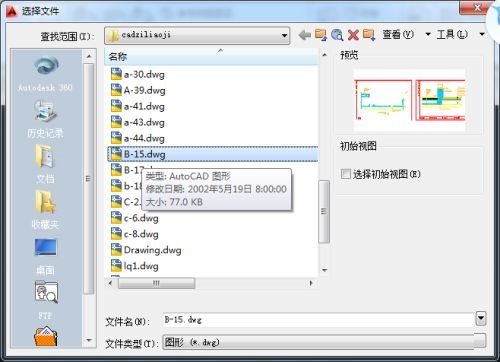
第三步:在菜单栏依次选择【外部参照】》【选项】》【外部参照】选项(如图所示)。

第四步:在打开的【外部参照】面板中,右击选中外部参照文件(如图所示)。
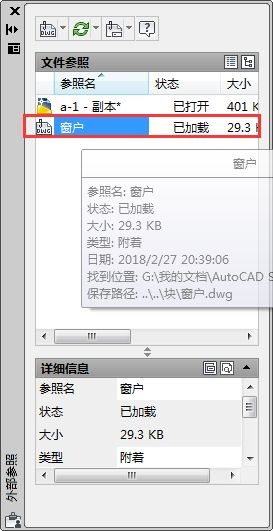
第五步:接着从弹出的快捷菜单中选择【绑定】选项(如图所示)。
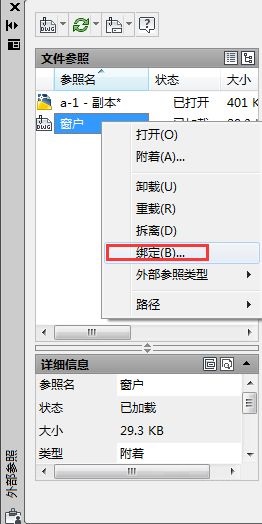
第六步:最后在打开的对话框中选择绑定类型,最后单击【确定】命令即可(如图所示)。
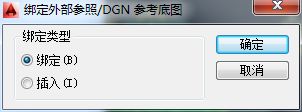
以上就是小编给大家带来的AutoCAD2014如何绑定外部参照的全部内容,希望能够帮助到大家哦。